Платёжные системы обладают собственными мобильными приложениями, которые позволяют клиентам легко переводить средства, а также узнавать сведения о своём балансе и использовать дополнительные услуги. В числе преимуществ, раскрываемых программами, есть и push-уведомления – бесплатные нотификации, для получения которых не требуется ничего большего, кроме наличия соединения с интернетом.
Программное обеспечение выпускается как и небольшими веб-сайтами, так и известными банками – например, «Сбером», крупнейшим в России. Уже довольно давно компания представила веб-версию «личного кабинета», и чуть позже выпустила официальный софт для мобильных устройств. Он подходит для всех современных iOS и Android. Процессам установки и использования на «Андроиде» посвящена эта статья, где мы рассказали, как подключить Сбербанк онлайн на Андроиде, что для этого необходимо и какие действия должен осуществить пользователь для полноценной работы со своего смартфона.
Содержание
Что необходимо для подключения «Сбербанка Онлайн»
Возможность использования сервиса имеется у всех пользователей Android, являющихся клиентами банка, при наличии доступа к номеру, к которому привязана учётная запись, и современной версии Android. Узнать, какой «Андроид» используется, достаточно просто – можно найти характеристики девайса в сети либо воспользоваться следующей инструкцией (порядок действий может отличаться от представленного далее, но лишь незначительно):
- Откройте меню настроек устройства. Это можно сделать через панель быстрого доступа («шторку») либо меню установленных приложений;
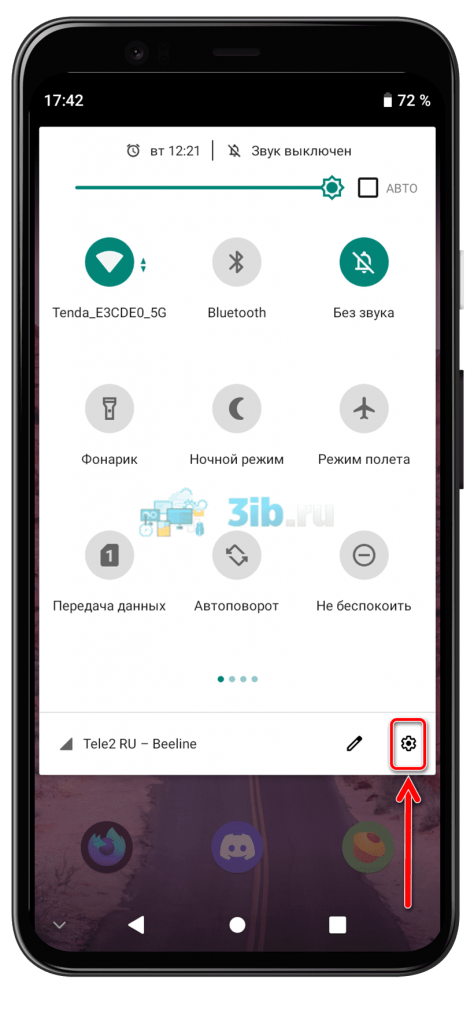
- Перейдите в раздел «Система»;
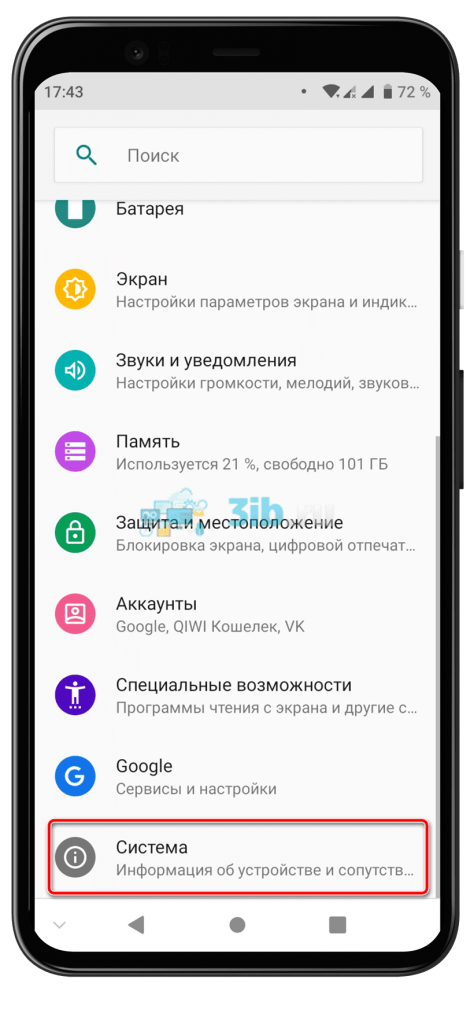
- Раскройте список всех опций, нажав «Дополнительно»;
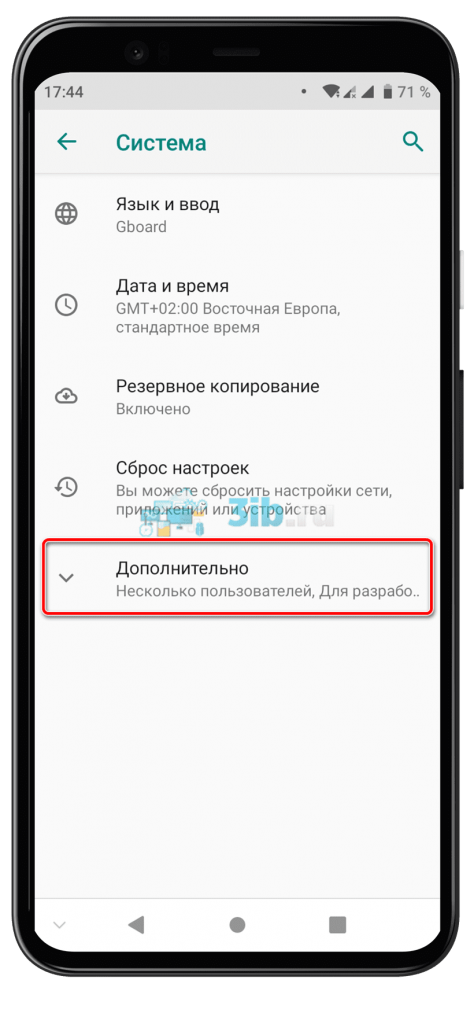
- Тапните «О телефоне»;
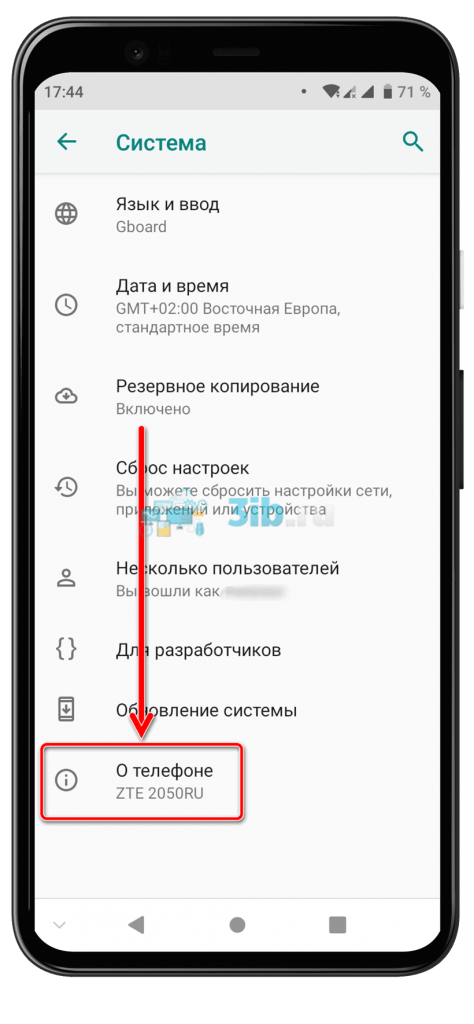
- Посмотрите на значение, указанное в поле «Версия Android».
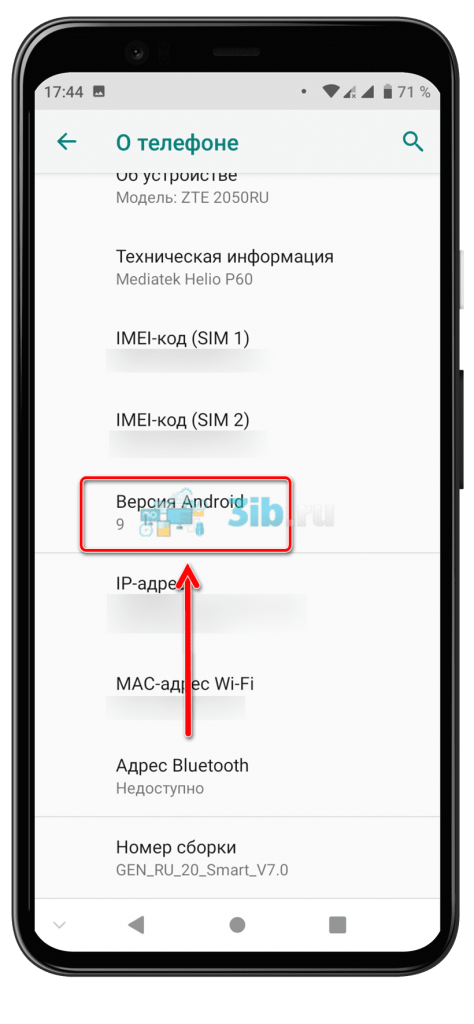
Требуемая для «Сбера» версия системы: 7.0 и выше. Можно загрузить ранние релизы приложения (12.3.0 для Android 5 и 10.6.1 для Android 4.1), однако часть функций будет недоступна.
Для обеспечения безопасности рекомендуется привязать электронную почту. Если у вас её нет, ничто не мешает создать email в одно касание – подробнее процесс описан в статье «Как создать электронную почту на телефоне “Андроид”». Подойдёт любой сервис: Gmail, Yandex, Mail.ru, Outlook и так далее.
Как подключить «Сбербанк Онлайн» на Android
Загрузка и установка приложения
Первый шаг в использовании мобильного приложения «Сбера» – его скачивание. Следует производить загрузку из надёжных источников, которыми выступают Google Play и маркеты брендов (Galaxy Store, Huawei AppGallery). Не рекомендуется загружать банковские программы откуда-то ещё, так как это решение может вызвать проблемы с безопасностью.
- Перейдите на страницу загрузки программы «Сбера» в Play Market. Если вы пользуетесь продукцией Huawei, нужно найти приложение во встроенном каталоге – AppGallery. Воспользуйтесь кнопкой «Установить»;
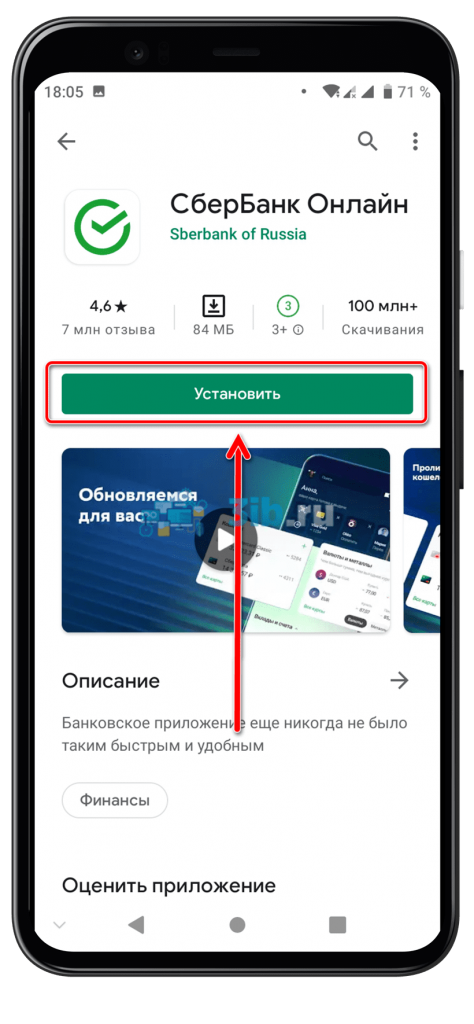
- Когда процесс скачивания и инсталляции завершится, тапните «Открыть»;
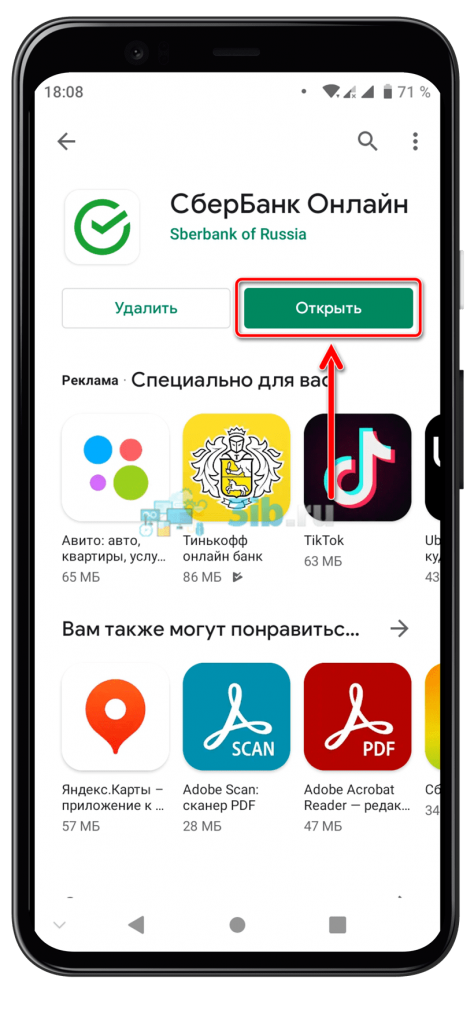
- Выразите своё согласие с условиями, нажав «Подтвердить»;
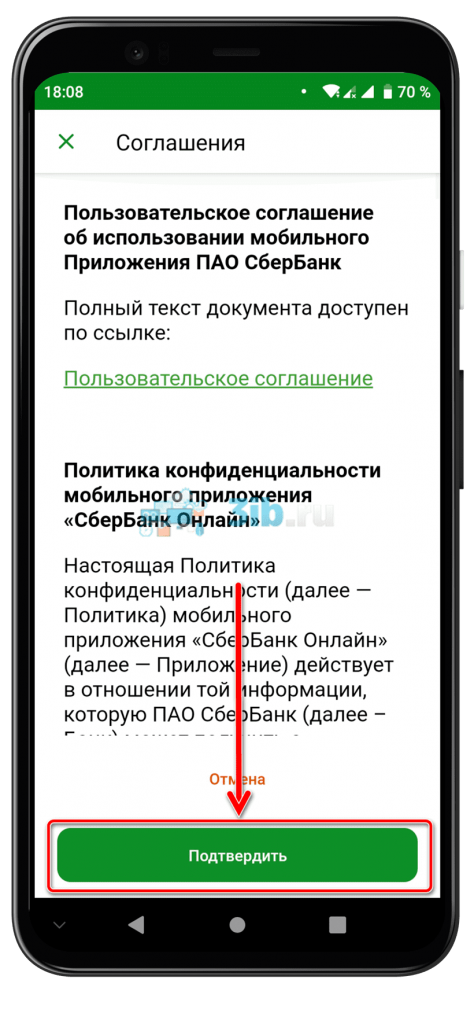
- Ознакомьтесь с требованиями предоставить разрешения;
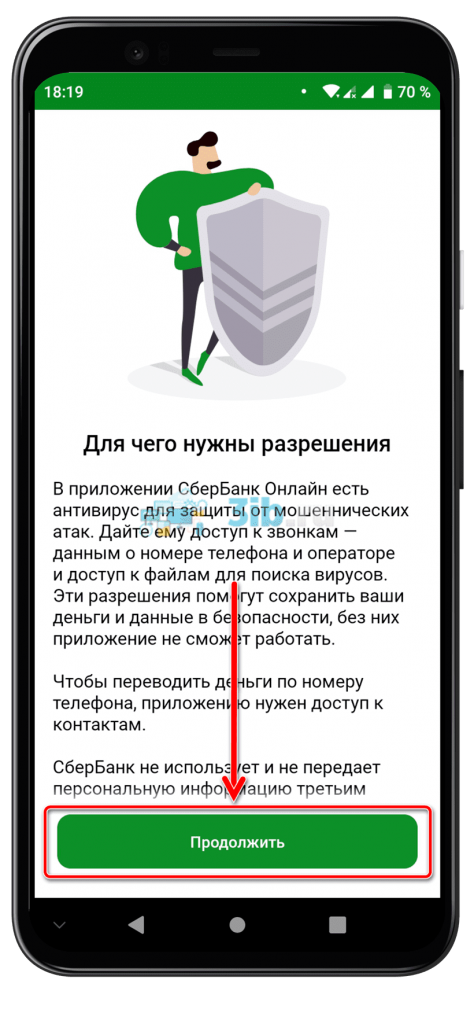
- Выдайте доступ к запрашиваемым возможностям.
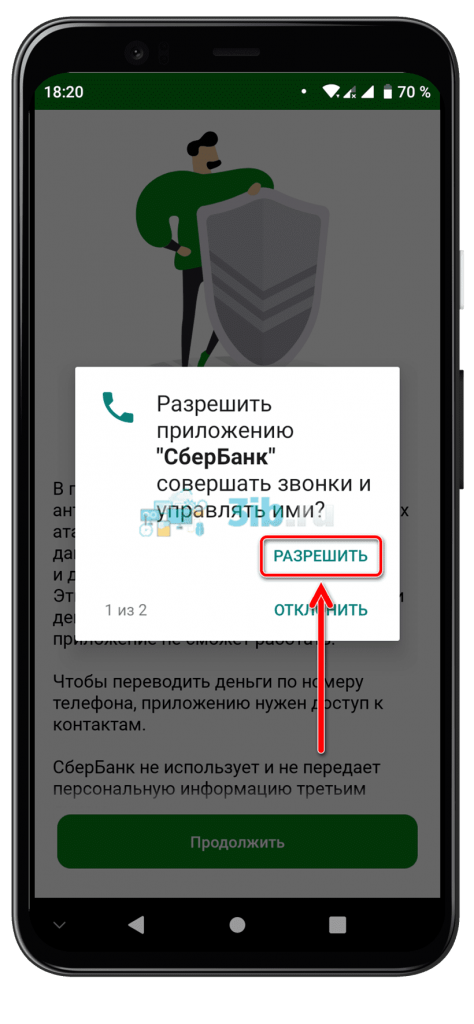
Как результат, вы станете обладателем новейшей версии «Сбербанка Онлайн», доступной для вашего телефона, и сможете безопасно пользоваться софтом, так как его источник официально поддерживается производителем девайса или «Гуглом».
Регистрация учётной записи, если вы не клиент «Сбербанка»
Следующий этап – создание профиля. Он актуален для людей, не пользующихся услугами «Сбера», но желающих подключиться к этому банку. Создание личного кабинета в системе возможно с 14 лет.
- Выберите «У меня нет карты СберБанка»;
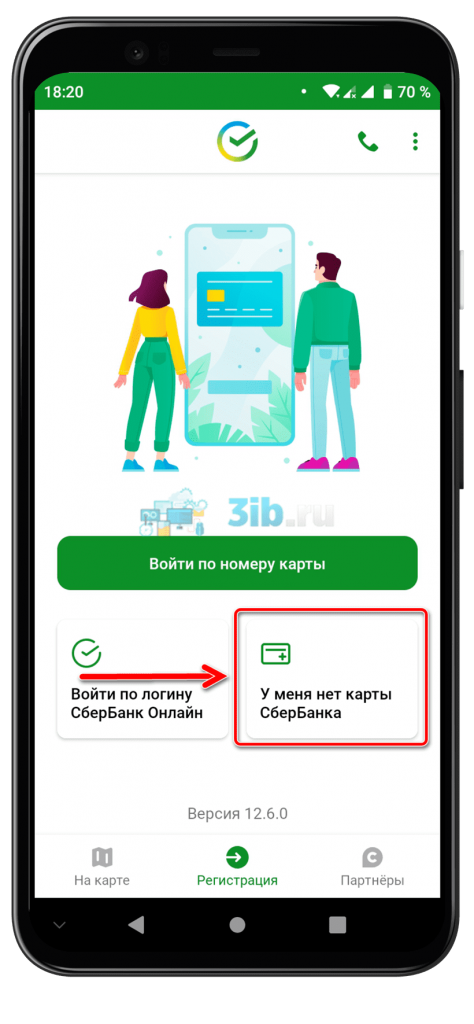
- Листая варианты свайпами, отметьте, какую карту следует заказать;
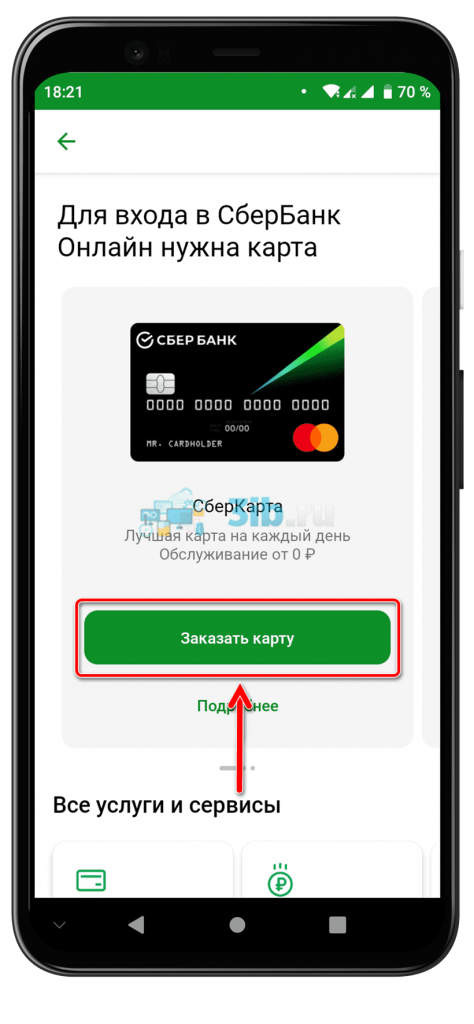
- Пройдите стандартную процедуру оформления заявки на карту и дождитесь её выполнения;
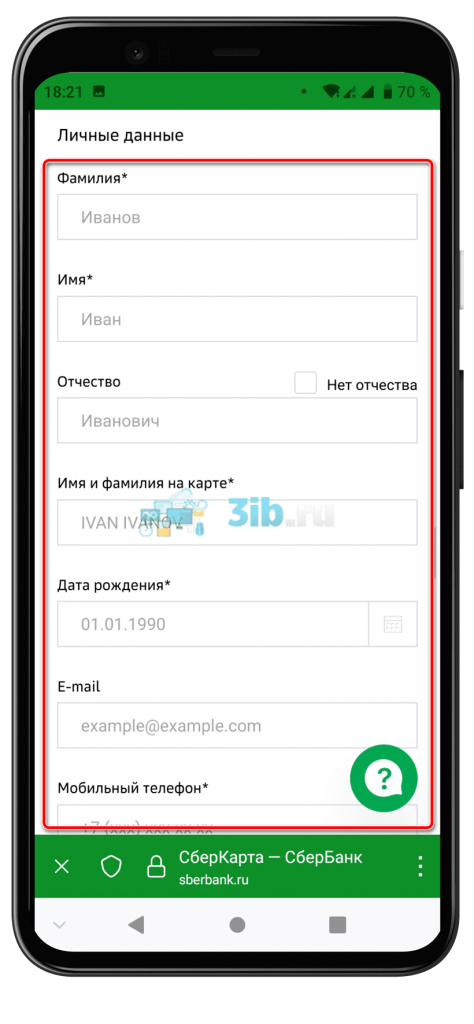
- Когда карта окажется у вас на руках (выдаётся в отделении или курьером), вернитесь к приложению «Сбера» и продолжите, как действующий клиент организации.
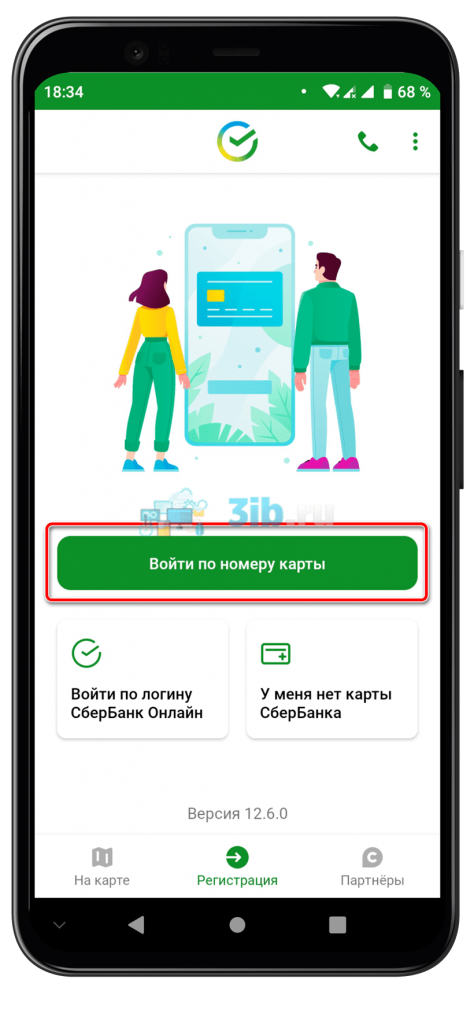
Узнать, где находятся ближайшие офисы, можно через раздел «На карте». Перейти к нему можно нажатием кнопки в нижнем левом углу. Для этого не требуется создавать профиль. Посетив «Сбер» лично, можно приобрести моментальную карту, которая будет выдана за 10 минут. Она не лишена недостатков, таких как малый срок действительности – показатель отсчитывается с момента создания карты, а не приобретения, и поэтому может составлять менее трёх лет. И вопрос о том, как подключить Сбербанк онлайн на телефоне с Android, с этого момента уже будет решен, однако нужно же еще авторизоваться в приложении под своей учетной записью.
Авторизация в «Сбербанк Онлайн», если вы клиент «Сбербанка»
Как понятно из предыдущего раздела текста, программа «Сбера» доступна только клиентам банка – без учётной записи в системе можно только ознакомиться с доступными видами карт и местонахождением ближайших отделений.
Для входа в профиль нужно:
- Нажать «Войти по номеру карты»;
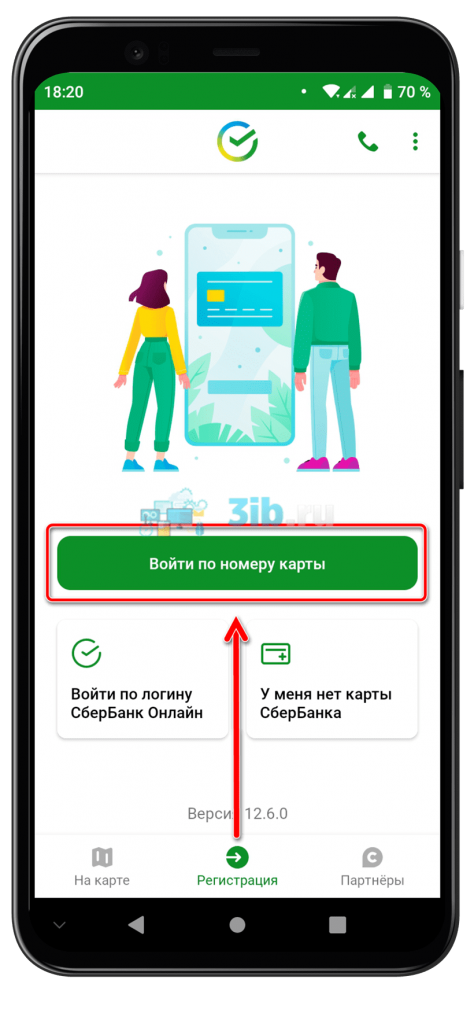
- Ввести запрашиваемые данные. Если карты под рукой нет, можно авторизоваться с помощью логина, свайпнув вправо. При наличии в устройстве датчика NFC, достаточно приложить карту к обратной стороне смартфона, чтобы данные подставились автоматически;
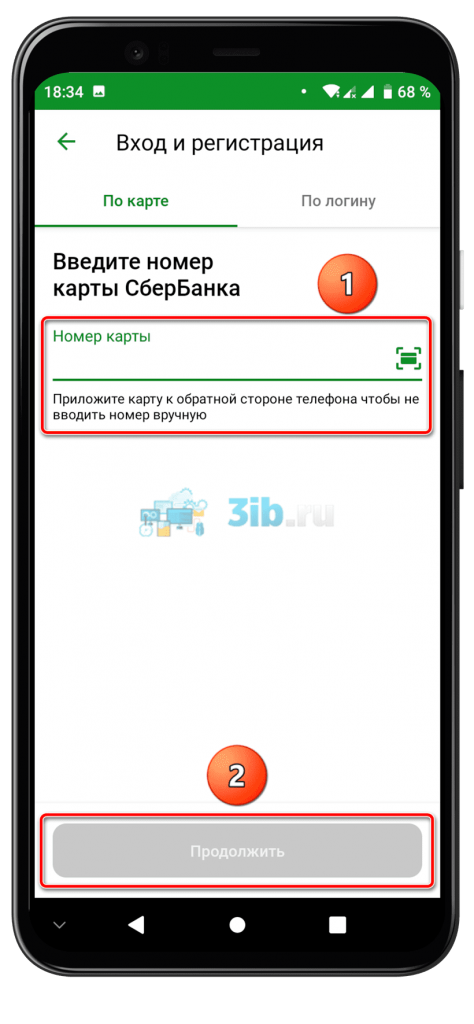
- Ввести код из СМС, который действует в течение десяти минут. В случае окончания его срока действия можно получить новую комбинацию из пяти цифр. Если это – первая авторизация, далее понадобится установить пароль. Он должен быть надёжным и содержать буквы разных регистров, цифры.
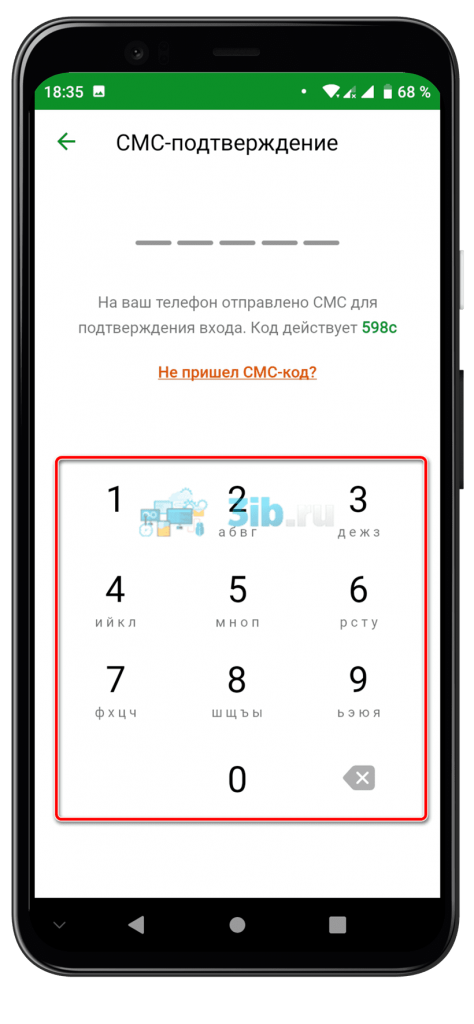
Программа также оснащена сканером штрихкодов, для функционирования которого требуется доступ к камере. Благодаря этой функции можно легко подставить в поле сведения о карте. Вы можете быть уверены в безопасности проведения транзакций в «Сбере», поскольку в программу встроен антивирус, защищающий девайс от вредоносного программного обеспечения.
Как подключить «Сбербанк Онлайн» через браузер телефона
Если на устройстве недостаточного свободного места или его операционная система несовместима со «Сбербанком Онлайн», можно использовать браузер. Веб-версия обладает несколько другим интерфейсом, однако набор функций примерно такой же, как в приложении. Учтите, что в таком случае встроенная защита от вредоносного ПО не работает, поэтому стоит убедиться в достаточном уровне безопасности девайса, прежде чем авторизовываться на сайте. Помогут в этом программы-защитники AVG, «Касперский», ESET. Во избежание сильного замедления работы девайса стоит выбрать что-то одно.
- Перейдите по этой ссылке, чтобы открыть «Сбербанк Онлайн». Укажите логин или пароль либо, если доступа к онлайн-клиенту нет, нажмите «Зарегистрироваться»;
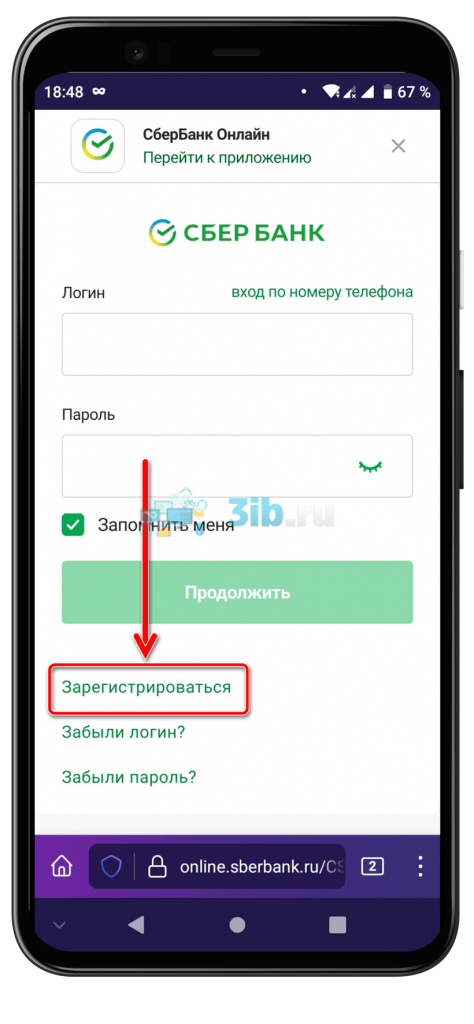
- Укажите номер карты, выпущенной «Сбером»;
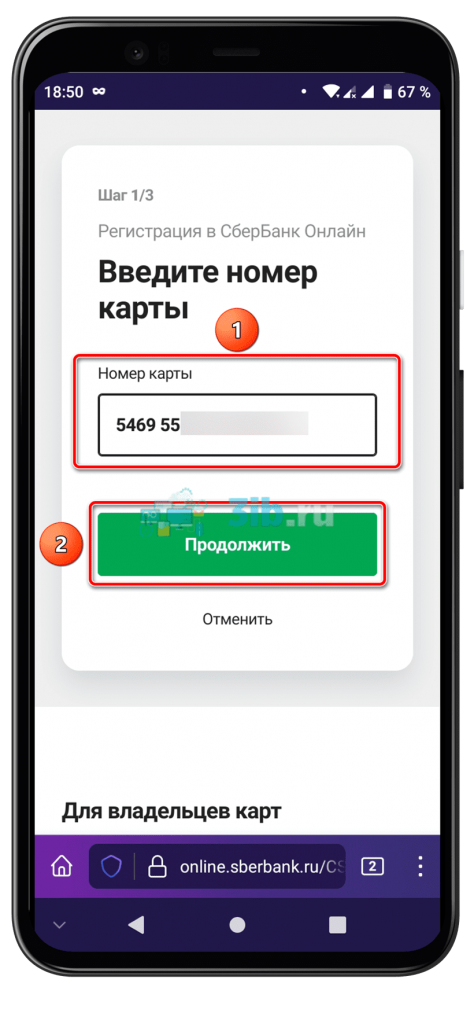
- На телефон, указанный при выпуске, придёт SMS с кодом подтверждения. Введите его в соответствующую форму, после чего придумайте пароль. Его удастся использовать как в браузере, так и в приложении.
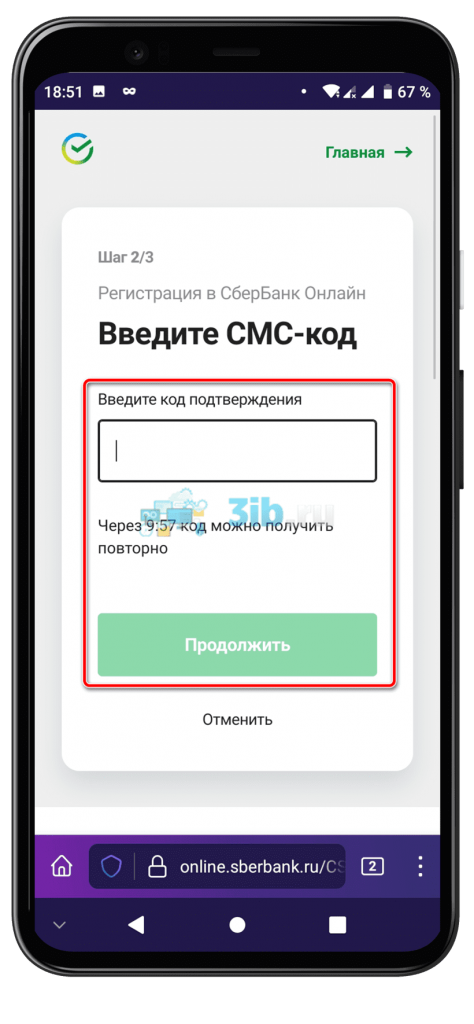
Срок действия временного пароля из СМС составляет 10 минут. Если за это время код не пришёл на устройство, следует повторить попытку, а также убедиться, правильно ли указаны данные кредитной либо дебетовой карты. Вы также можете использовать «Сбербанк Онлайн» на компьютере, где дополнительно представлена возможность авторизации посредством QR-кода – его нужно отсканировать через программу на мобильном телефоне, где уже произведён вход.
Как подключить «Сбербанк Онлайн» через службу поддержки
Если с выполнением инструкций возникают сложности или вы просто хотите сэкономить время, можно обратиться к операторам платёжного сервиса. Они же готовы предоставить максимально подробную и актуальную информацию, касающуюся работы со «Сбером».
Для звонков из любой точки мира можно использовать номер +7 (495) 500-55-50, а бесплатные вызовы доступны на 900 (только с мобильных в России). Кроме того, прямо на сайте сбер.рф есть кнопка начала чата с представителем компании. Она находится в нижнем правом углу и позволяет мгновенно получить ответ в переписке. Связь с агентами службы поддержки возможна и с делением на регионы – информация указана здесь.
Контактные данные, по которым осуществляется приём клиентов «СберБизнеса», отличается от указанных выше. Действительны номера 8 (800) 555-57-77 и +7 (495) 665-57-77. Первый является бесплатным при звонке из РФ. Кроме того, большинство операторов мобильной связи предоставляют возможность осуществить вызов на 0321, который тоже принадлежит отделу «Сбера» по обслуживанию предпринимателей.
Как подключить «Сбербанк Онлайн» через личное посещение офиса
Ещё один вариант начала пользования «Сбером» в Интернете представлен подключением услуги в отделении банка. Среди рассмотренных в статье методов этот применять рекомендуется меньше всего: количество затраченного времени существенно расстроит в сравнении с удобной регистрацией, представленной в программе для телефона. Для подтверждения личности нужно иметь паспорт и телефон, в который вставлена SIM с использовавшимся ранее номером.
Если вы не пользовались «Сбербанком» ранее, там же можно оформить заявку на получение карты либо обзавестись ею, если запрос составлялся ранее. Все способы подключиться к «Сберу» доступны для граждан, достигших 14 лет, и этот метод – не исключение.
Включить «Сбербанк Онлайн» можно и с помощью банкомата, причём необязательно, чтобы он находился в одном из отделений – подойдут устройства, стоящие в магазине или даже на улице. Выполните данные шаги:
- Вставьте карту в соответствующий слот. Если банкомат оснащён защитой от стилеров, посмотрите, имеется ли в верхней части разъёма зелёный значок замка. При его наличии можно безопасно задействовать устройство. Введите PIN-код на экране;

- Перейдите в категорию «Подключить Сбербанк Онлайн и мобильный банк». Не все модели наделены сенсорным вводом, поэтому, возможно, понадобится использовать кнопки на боковой части экрана;
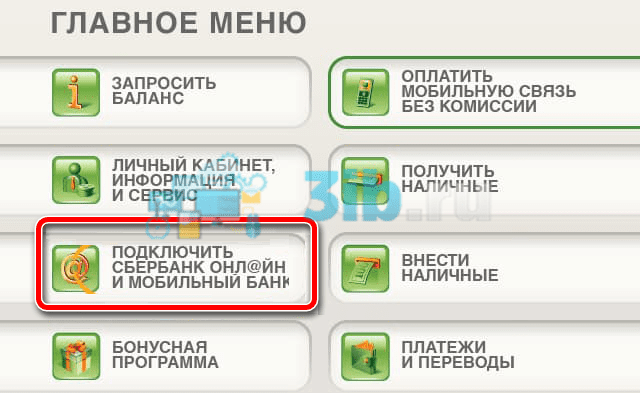
- Нажмите «Печать идентификатора и пароля»;

- На бумаге, которая внешне напоминает чек оплаты, будут указаны данные для начала пользования сервисом. Не теряйте листок, чтобы сведения не смогли стать известны посторонним лицам.
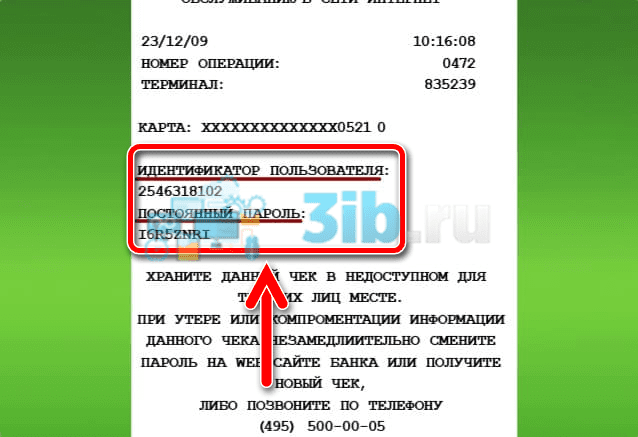
Далее понадобится авторизоваться по логину и паролю, а также подтвердить личность через SMS. Настоятельно рекомендуется изменить пароль по завершении работы с этой инструкцией, воспользовавшись меню настроек в приложении или на веб-сайте.
Что можно делать в «Сбербанке Онлайн» на телефоне
Как только вы подключите Сбербанк онлайн на Андроиде, вы сможете оценить следующие преимущества:
- Карта отделений и банкоматов. Самая подробная информация об офисах и устройствах «Сбера»: сведения о доступности для маломобильных граждан, возможности вноса купюр пачкой, времени работы и другие данные доступны «в одно касание».
- Быстрые переводы. Оплачивайте услуги или переводите средства другим людям по номеру телефона, списку контактов или реквизитам.
- Лёгкое получение. Используйте QR-код для приёма платежей. Если вы установите дополнительную программу, называемую Tap on phone, то сможете превратить смартфон в полноценную кассу для приёма карт VISA, MasterCard и «Мир» по NFC.
- Заказ карт. Ознакомьтесь со списком доступных условий обслуживания и выберите понравившееся оформление карты либо создайте собственный стиль, загрузив существующую фотографию или воспользовавшись встроенным редактором дизайна.
- Кэшбек и скидки. Специальный раздел «Партнёры» содержит акции, доступные клиентам мобильного «Сбера». Их ассортимент показывается на основе геолокации, доступ к которой запрашивается при переходе в этот раздел.
- Вклады. Принимаются депозиты от 1000 ₽ сроком от 1 месяца. Данная функциональность имеется и в специальной программе.
«Сбер» обладает целой системой приложений, которые можно найти на странице разработчика – Sberbank of Russia в Google Play. Например, есть отдельная программа для удобного инвестирования, которая подойдёт широкой аудитории: начиная новичками в сфере вложений и заканчивая опытными пользователями. Бонусная система «Спасибо» удобно представлена в специальном приложении, которое подходит для «Андроида» 4.1 и выше.
Проблемы и способы их решения
«Сбер» обнаружил права root
Для обеспечения безопасности приложение не запускается при наличии на девайсе прав рут. Их можно сбросить, выполнив следующее:
- Запустите настройки телефона;
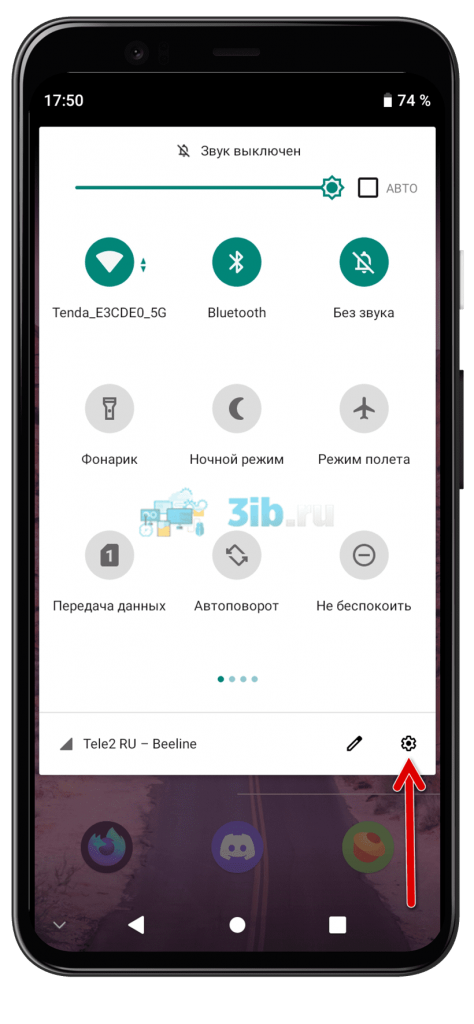
- Перейдите во вкладку «Система»;
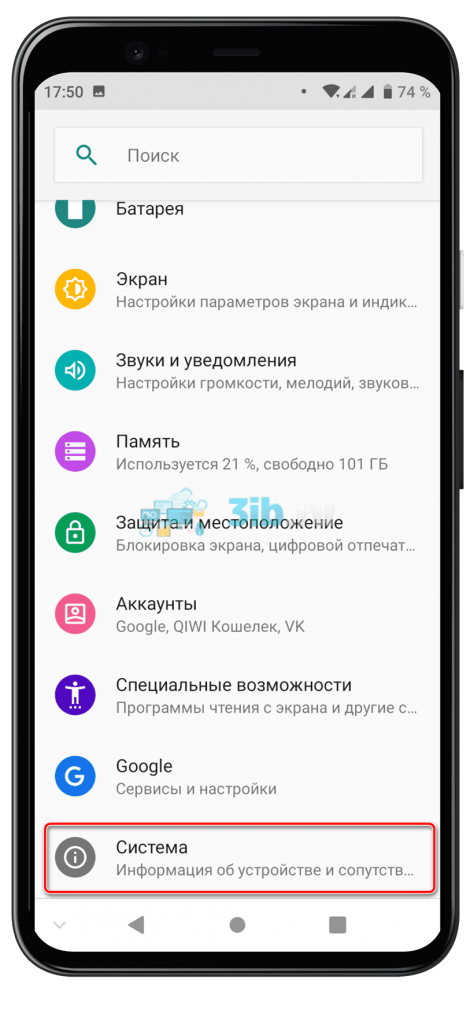
- Раскройте список параметров, нажав «Дополнительно»;
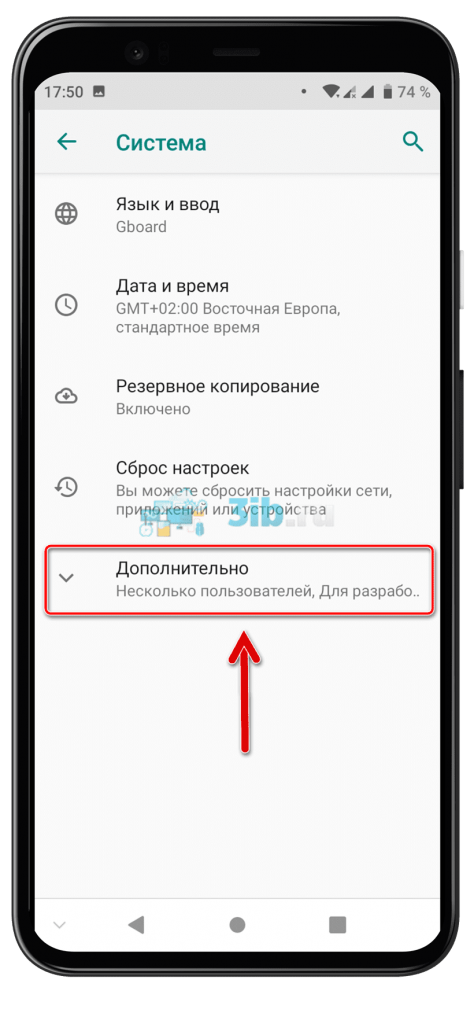
- Откройте категорию «О телефоне»;
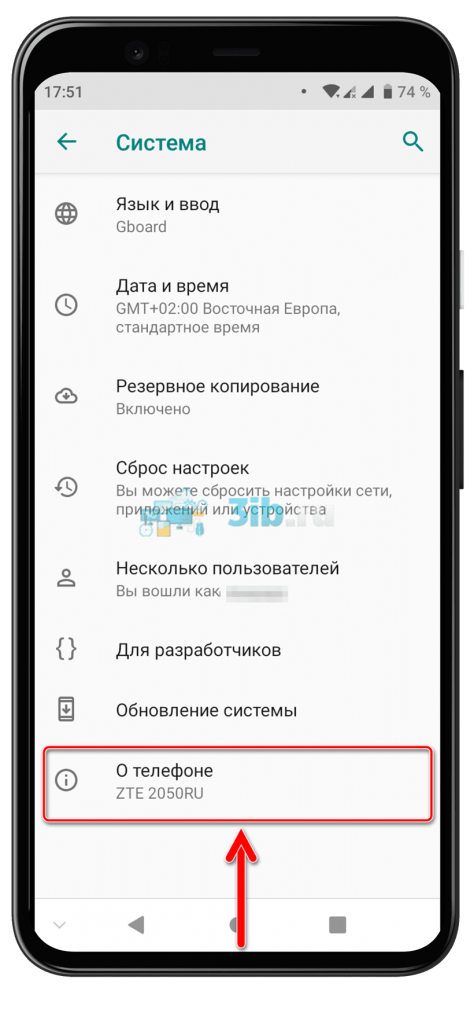
- Несколько раз тапните «Номер сборки», пока в нижней части экрана не появится надпись «Вы стали разработчиком»;
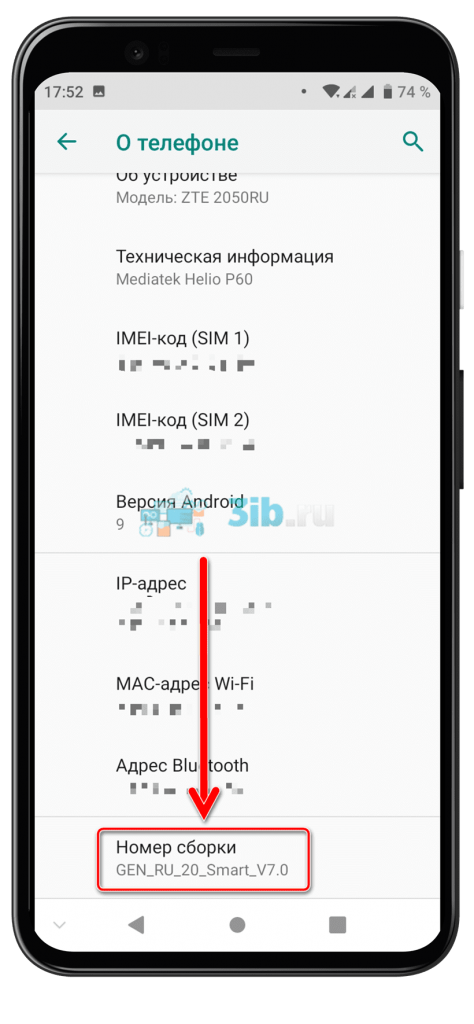
- Вернитесь в предыдущий раздел, тапните здесь кнопку «Для разработчиков»;
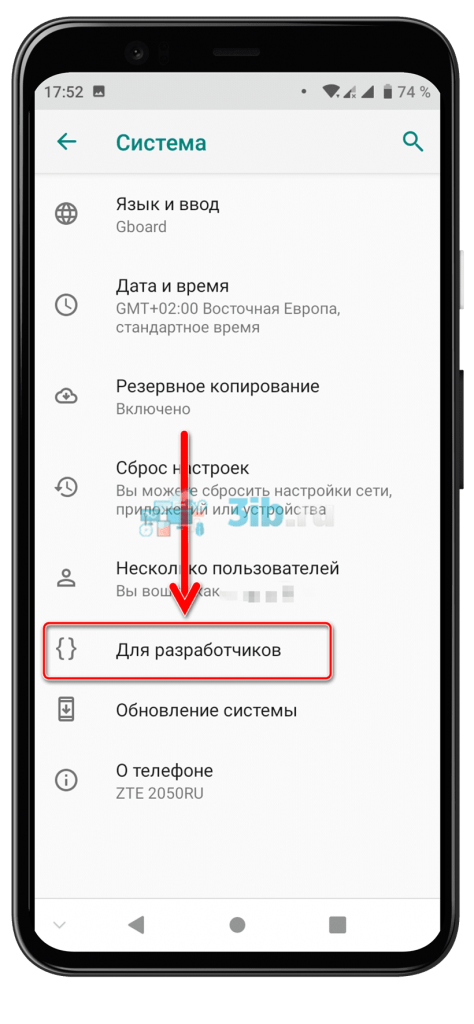
- Переведите тумблер «Отладка по USB» вправо;
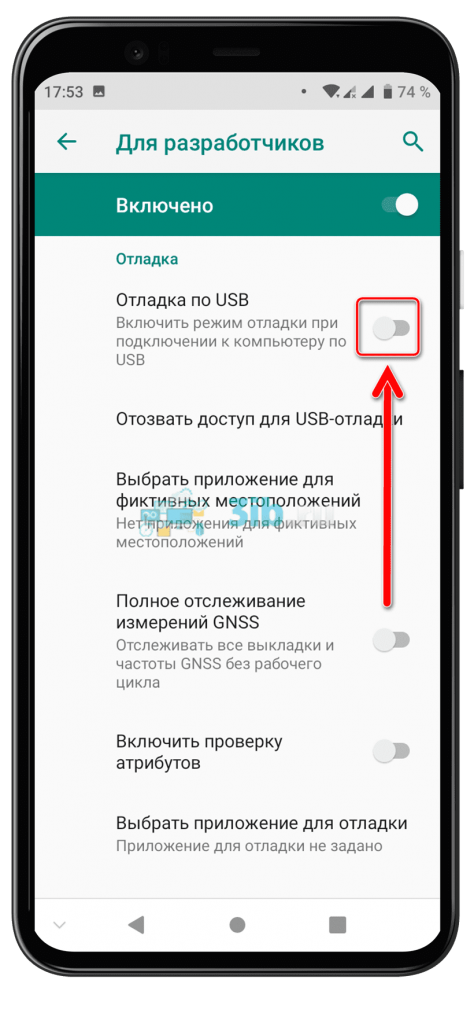
- Подтвердите действия, нажав «ОК» в появившемся окне;
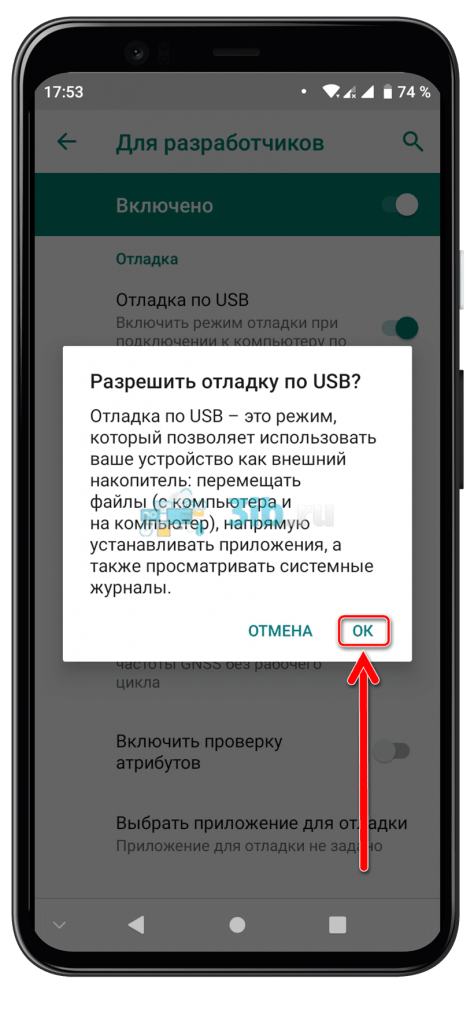
- Подключите девайс по USB-кабелю и воспользуйтесь программой Kingo Root, в которой следует нажать кнопку «Remove Root».
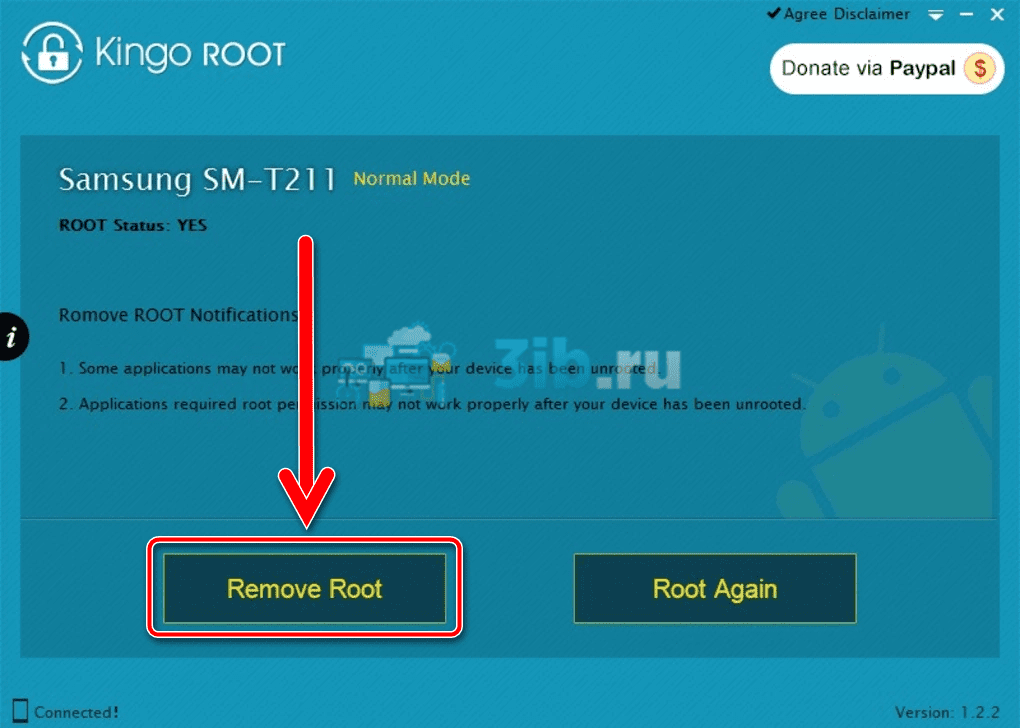
Утилита Kingo Root – самое простое решение по снятию рута на Андроиде: процесс его использования уместился в один шаг в инструкции выше. Предыдущие же действия посвящены получению доступа ко скрытому разделу параметров и активации USB-отладки через него.
При отсутствии root теряется доступ к редактированию некоторых системных папок, но повышается безопасность девайса.
Неподходящая версия Android
Запустить программу сервиса на устройствах с ОС ниже, чем Android 4.1, не получится –удастся использовать только браузер. Если вы используете более новый, но уже неподдерживаемый компанией Google «Андроид», то сможете загрузить лишь старую версию приложения. Это возможно прямо в «Плей Маркете».
Лучшим решением выступает обновление девайса. Перепрошивать его не следует – в таком случае программа тоже перестанет запускаться. Можно также пользоваться «Сбером» в браузере, что уже описывалось в рамках данного материала.
SMS не приходит
Код действителен в течение десяти минут, поэтому если столько времени ещё не прошло, волноваться не следует. Стоит попробовать, поступают ли сообщения от других пользователей. Если нет, то проблема связана с вашим устройством или SIM-картой – возможно, последняя была заблокирована по причине длительной неактивности.
Проверьте, не включён ли режим полёта, а также обратите внимание на используемый тип связи – 4G больше подходит для интернета, нежели звонков и СМС, поэтому, возможно, стоит попробовать отключить его и перейти на 3G.
«Сбербанк Онлайн» является удобным сервисом для взаимодействия с личным кабинетом в системе. Благодаря доступности программы в «Плей Маркете» управлять счетами можно откуда угодно. Функции, присутствующие здесь, поражают своим количеством, что делает и большое количество вариантов начать пользоваться приложением: это возможно через сайт, банкомат, программу, посещение офиса. Если у вас до сих пор остались вопросы о том, как подключить Сбербанк онлайн на телефоне Android, оставляйте свои комментарии под этим материалом и мы обязательно вам ответим.



 (2 оценок, среднее: 3,50 из 5)
(2 оценок, среднее: 3,50 из 5)
